Jak odzyskać kontakty z telefonu z Androidem
Autorstwa Adela D. Louie, Ostatnia aktualizacja: 26 sierpnia 2019 r
Witam wszystkich, dziś porozmawiamy o odzyskiwaniu kontaktów z telefonu Android. Zapisywanie wszystkich danych kontaktowych osób wokół nas jest jedną z głównych funkcji naszych urządzeń mobilnych. Możesz przechowywać wiele kontaktów z rodziną, przyjaciółmi, współpracownikami i innymi ważnymi osobami w naszym codziennym życiu. Dzięki nim możesz z pewnością pozostać w kontakcie z nimi w dowolnym momencie. Jednak korzystanie z urządzenia z Androidem może spowodować przypadkowe usunięcie wszystkich ważnych informacji kontaktowych na urządzeniu z Androidem. Może to być spowodowane przywróceniem ustawień fabrycznych, błędem systemu lub po prostu przypadkowym usunięciem przez dotknięcie jednego niewłaściwego przycisku. Utrata kontaktów na urządzeniu z Androidem może być naprawdę katastrofalna. Być może zastanawiasz się nad odzyskaniem ich wszystkich, być może publikując na swoich stronach w mediach społecznościowych, prosząc znajomych i rodziny o przesłanie im ich numeru kontaktowego jeden po drugim, pozostawiając Ci ręczne wprowadzanie wszystkich tych kontaktów jeden po drugim. Założę się, że chcesz wiedzieć, jak je odzyskać w najszybszy możliwy sposób. Czytaj dalej ten artykuł, a my pokażemy ci, czego chcesz.
Na początek, gdy zauważysz, że straciłeś dane kontaktowe na urządzeniu z Androidem, powinieneś najpierw przestać z niego korzystać. Jeśli nie przestaniesz korzystać z urządzenia z Androidem, Twoje dane mogą zostać nadpisane, więc po prostu zostaw urządzenie z Androidem i wiemy, że Ci się nie podoba. Oto sposób dla ciebie odzyskaj usunięte dane jak kontakty z urządzenia z Androidem.
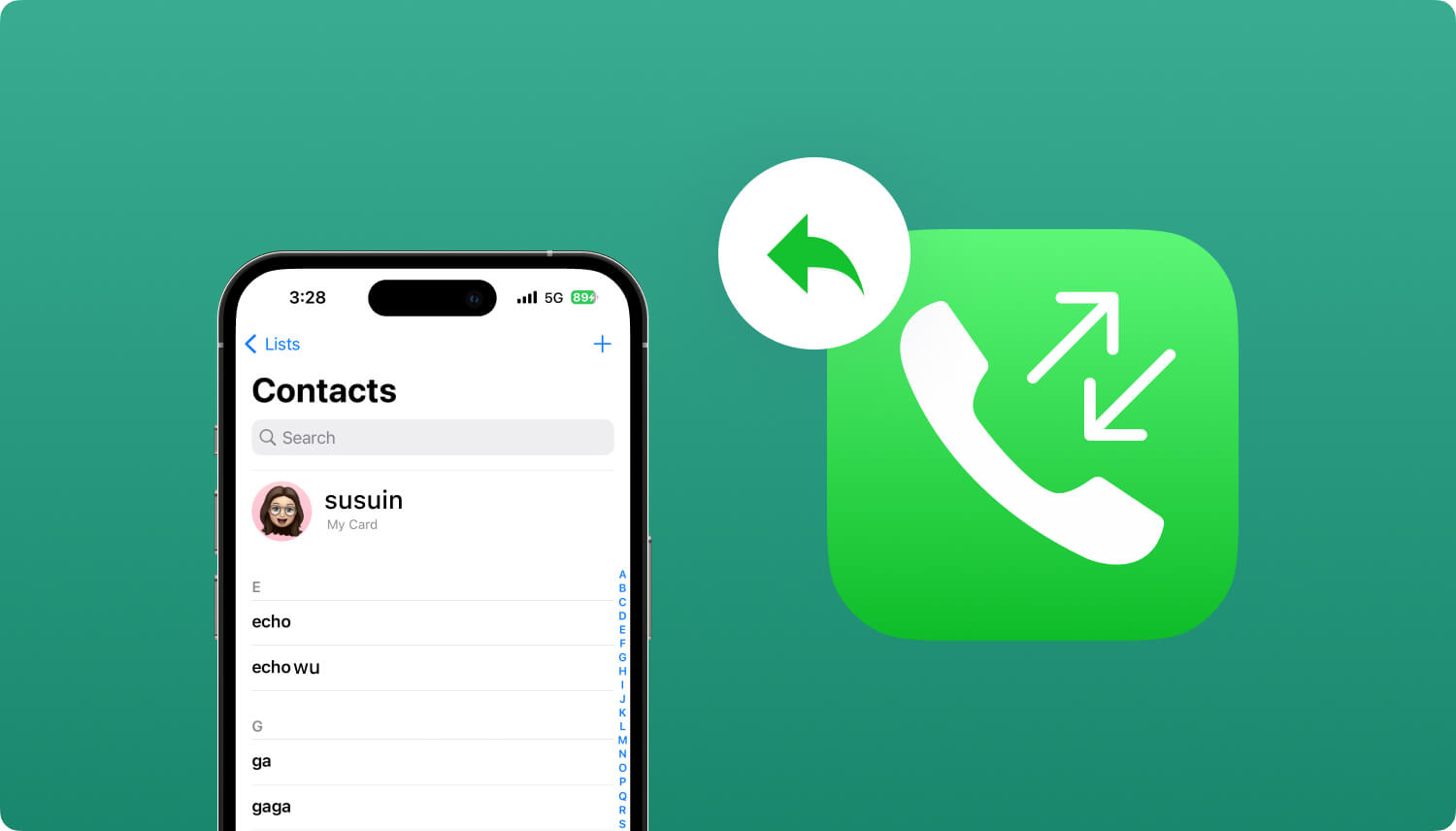 Odzyskiwanie kontaktów z telefonu Android
Odzyskiwanie kontaktów z telefonu Android
Część 1. Wszystko o FoneDog Android Narzędzie do odzyskiwania kontaktówCzęść 2. Jak odzyskać kontakty telefoniczne z AndroidaPrzewodnik wideo: Jak odzyskać usunięte kontakty z AndroidaCzęść 3. Wniosek
Część 1. Wszystko o FoneDog Android Narzędzie do odzyskiwania kontaktów
Odzyskiwanie danych FoneDog Android Narzędzie może pomóc odzyskać usunięte dane na urządzeniu z Androidem. To może ci pomóc odzyskaj swoje zdjęcia, usunięte kontakty, wiadomości tekstowych, filmy, WhatsApp, Viber, przypomnienia, notatki, historia połączeń i inne. Oprogramowanie FoneDog Android Data Recovery jest również kompatybilne z ponad 6000 urządzeń z Androidem, w tym z nowo wydanymi telefonami z Androidem. To oprogramowanie jest również kompatybilne z instalacją na komputerze Mac lub Windows. To oprogramowanie jest również bardzo bezpieczne w użyciu, ponieważ nie zastąpi innych ważnych danych zainstalowanych na urządzeniu z Androidem. Podczas pierwszej instalacji i pobierania tego oprogramowania będziesz mógł korzystać z niego bezpłatnie w ciągu 30 dni. Ma to na celu upewnienie się i przetestowanie oprogramowania, które z pewnością odzyska wszystkie usunięte dane z urządzenia z Androidem.
Część 2. Jak odzyskać kontakty telefoniczne z Androida
Krok 1: Pobierz i zainstaluj FoneDog
Pobierz oprogramowanie i zainstaluj je na komputerze Mac lub Windows.
Uruchom narzędzie FoneDog Android do odzyskiwania danych i podłącz urządzenie z Androidem za pomocą kabla USB. Poczekaj, aż oprogramowanie wykryje urządzenie z Androidem.
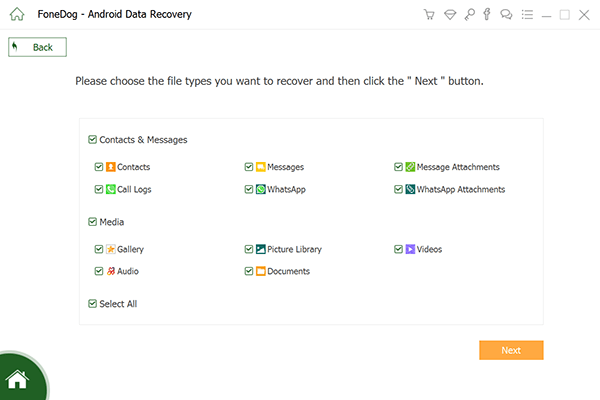 Podłącz Androida do komputera - Krok 1
Podłącz Androida do komputera - Krok 1
Darmowe pobieranie Darmowe pobieranie
Krok 2: Włącz debugowanie USB
Po pomyślnym wykryciu urządzenia przez FoneDog Android Data Recovery Tool wyświetli się monit o włączenie debugowania USB na urządzeniu z Androidem. Włączenie debugowania USB oznacza po prostu, że pozwalasz FoneDog Android Data Recovery Tool na pełne skanowanie urządzenia z Androidem. Można to włączyć na różne sposoby, w zależności od używanej wersji systemu operacyjnego Android.
Android 2.3 lub wcześniejsza wersja
-Idź i dotknij „Ustawienia”
-Następnie dotknij „Aplikacje”
-Dotknij „Rozwój”
-A następnie dotknij „Debugowanie USB”
Android 3.0 do 4.1
-Dotknij „Ustawienia”
-Następnie dotknij „Opcja programisty”
-Następnie dotknij „Debugowanie USB”
Android 4.2 do nowszej wersji
-Przejdź do ustawień"
- Następnie przejdź do „Informacje o telefonie”
- Idź i dotknij „Numer kompilacji” 7 razy
- Następnie ponownie przejdź do „Ustawień”
-Dotknij „Opcja programisty”
-A następnie dotknij „Debugowanie USB”
 Zezwalaj na debugowanie USB - krok 2
Zezwalaj na debugowanie USB - krok 2
Krok 3: Wybierz typ pliku
Po skonfigurowaniu debugowania USB będzie można zobaczyć listy typów plików na ekranie. Po prostu wybierz „Kontakt„z listy wyświetlanej na ekranie, a następnie kliknij„DalejPrzycisk ".
 Wybierz Typ kontaktu - Krok 3
Wybierz Typ kontaktu - Krok 3
Krok 4: Daj dostęp
Po wybraniu pliku, który chcesz odzyskać, daj FoneDog Android Data Recovery Tool uprawnienia do pełnego dostępu do wszystkich usuniętych danych z urządzenia z Androidem.
Wszystko, co musisz zrobić, to przejść do urządzenia z Androidem, a zobaczysz wyskakujące okienko. Wystarczy dotknąć „Zezwól” lub „Przyznaj” lub „Autoryzuj” na ekranie. To jest narzędzie FoneDog Android do odzyskiwania danych, aby wyodrębnić wszystkie usunięte kontakty z urządzenia z Androidem. Jeśli nie widzisz żadnego wyskakującego okienka na ekranie Androida, po prostu idź dalej i kliknij „Ponów”.
 Allow SuperUser - Step4
Allow SuperUser - Step4
Krok 5: Wyświetl podgląd i odzyskaj usunięte kontakty z urządzenia z Androidem.
Po zakończeniu wyodrębniania wszystkich usuniętych kontaktów na urządzeniu z Androidem FoneDog Android Data Recovery Tool będzie można je zobaczyć na ekranie komputera. Będziesz mógł zobaczyć zarówno istniejące, jak i usunięte kontakty. Aby zobaczyć tylko usunięte kontakty, włącz opcję „Wyświetlaj tylko usunięte elementy„u góry ekranu. Dzięki temu możesz zaoszczędzić więcej czasu. Przeglądaj każdy kontakt jeden po drugim, a gdy skończysz, kliknij„wyzdrowiećPrzycisk ".
 Odzyskaj usunięte kontakty z Androida - Krok 5
Odzyskaj usunięte kontakty z Androida - Krok 5
Wszystkie usunięte kontakty z urządzenia z systemem Android powinny zostać odzyskane jako plik VCS / CSV / HTML na komputerze. Możesz użyć tych różnych formatów plików na trzy różne sposoby. Format VCS - Kontakty można zaimportować na urządzenie z Androidem.
Format HTML - Ma to na celu zwiększenie umiejętności czytania
Format CSV - Możesz użyć tego, jeśli chcesz wydrukować usunięte kontakty w wersji papierowej.
Darmowe pobieranie Darmowe pobieranie
Przewodnik wideo: Jak odzyskać usunięte kontakty z Androida
Część 3. Wniosek
Posiadanie FoneDog Android Data Recovery Tool jest jak uderzenie dwóch ptaków jednym kamieniem. To oprogramowanie może odzyskać wszystkie utracone lub usunięte dane z urządzenia z Androidem, takie jak kontakty, wiadomości tekstowe, historia połączeń, WhatsApp, filmy, zdjęcia i inne. I to oprogramowanie może również działać, aby zapisać odzyskane dane na komputerze Mac lub Windows, pod warunkiem, że kopia zapasowa twoich plików. Ponadto jest kompatybilny z prawie wszystkimi urządzeniami z Androidem, w tym z nowymi telefonami z Androidem, które właśnie zostały wydane, więc niezależnie od używanego urządzenia z Androidem, jestem pewien, że nadal możesz odzyskać usunięte dane z urządzenia. Jest to bardzo łatwe i wydajne oprogramowanie, ponieważ za pomocą zaledwie kilku kliknięć rozwiązanie problemu pojawi się przed tobą w ciągu kilku minut, a ponadto nie zastąpi żadnych innych ważnych danych przechowywanych na urządzeniu z Androidem.
Zostaw komentarz
Komentarz
Android Data Recovery
Odzyskaj usunięte pliki z telefonu lub tabletu z Androidem.
Darmowe pobieranie Darmowe pobieranieGorące artykuły
- Jak odzyskać usunięte wiadomości WhatsApp bez kopii zapasowej
- Jak odzyskać historię usuniętych połączeń w Androidzie [aktualizacja 2020]
- Jak odzyskać usunięte zdjęcia ze Zdjęć Google?
- Jak odzyskać usunięte filmy z wewnętrznej pamięci Androida w 2020 roku
- Jak odzyskać usuniętą historię połączeń bez kopii zapasowej z Androida
- Odzyskiwanie WhatsApp: odzyskiwanie usuniętych obrazów WhatsApp z Androida
- Jak odzyskać usunięte dane z urządzenia Xiaomi
- Najłatwiejszy sposób na odzyskanie folderów danych Androida
/
CIEKAWYDULL
/
PROSTYTRUDNY
Dziękuję Ci! Oto twoje wybory:
Doskonały
Ocena: 4.6 / 5 (na podstawie 57 oceny)
